Come fare una voce fuori campo su un video utilizzando TikTok e altri strumenti
Vuoi finalmente creare un vlog TikTok? Prova oggi stesso il vlog vocale fuori campo di tendenza acquisendo i tuoi contenuti video separatamente e registrando un audio straordinario da applicare successivamente. Questo attirerà sicuramente molti spettatori, soprattutto se i tuoi contenuti sono straordinari. D'altra parte, se ti piace l'idea ma non lo sai come fare una voce fuori campo su TikTok, Allora siete venuti nel posto giusto. Perché in questo articolo ti insegneremo il modo corretto di creare e aggiungere una voce fuori campo al tuo video per Tiktok. Quindi, non ritardiamo ulteriormente questo apprendimento e procediamo alle linee guida di seguito.
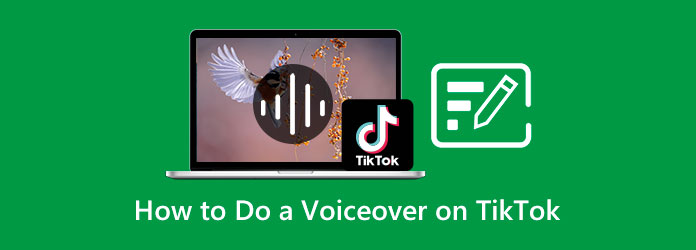
TikTok è oggi una delle popolari app di social media. Molti creatori di contenuti amano pubblicare i loro contenuti video su questa app, specialmente nella danza. Mentre TikTok è diventato popolare con contenuti di ballo e doppiaggio, molti video con contenuti di doppiaggio sono diventati più sorprendenti per gli spettatori. Con questo aumento, TikTok ha incluso il suo strumento di registrazione vocale come una delle sue utili funzionalità per aiutare gli utenti a modificare e migliorare i propri video. Quindi, per spiegarti come fare una voce fuori campo su TikTok, di seguito sono riportate le linee guida complete da vedere.
Avvia l'app TikTok sul tuo dispositivo e tocca Plus icona. Quindi, per avviare una nuova registrazione video, tocca il Record pulsante rosso nella parte inferiore centrale dello schermo.
Al termine della registrazione, toccare il Checkmark procedere. Quindi, sulle funzionalità sul lato destro, tocca il Audio Editing opzione.
Successivamente, ora puoi iniziare a registrare la voce fuori campo toccando il Record pulsante rosso con l'icona di un microfono. Quindi, tocca il Risparmi scheda ogni volta che finisci.
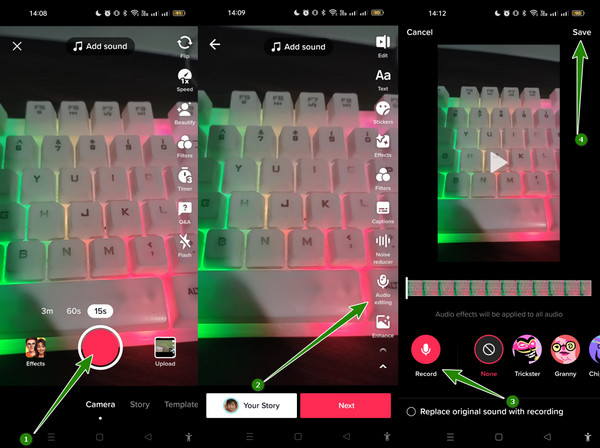
Clicca il Plus icona e questa volta tocca il pulsante Carica e carica il video esistente che desideri doppiare.
Una volta caricato, tocca il Modifica opzione tra quelle sul lato destro dello schermo. Poi, sul Modifica finestra, toccare il volume e regolarlo su zero per disattivare l'audio del video. Successivamente, tocca il Risparmi scheda.
Questa volta, tocca il Audio Editing opzione per vedere il registratore vocale. Registra la tua voce, tocca il pulsante Salva e pubblica il video con una nuova voce fuori campo.
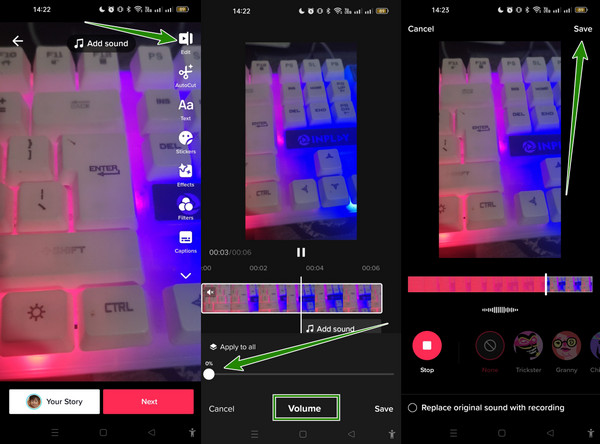
Se desideri aggiungere una voce fuori campo a un video utilizzando il tuo desktop, prova a registrare lo schermo al meglio Screen Recorder. Questo registratore viene fornito con vari strumenti di registrazione che puoi utilizzare per creare buoni contenuti video di voiceover per il tuo TikTok. Infatti, ti consente di registrare contemporaneamente l'intero video e l'audio. La cosa più sorprendente di questo software di registrazione dello schermo è che viene fornito con una vasta gamma di preset, che ti consentono di ottenere un output perfetto di alta qualità. Con questo Screen Recorder, puoi impostare il tuo formato di pre-output scegliendo tra i vari tipi di video che desideri. Inoltre, puoi anche personalizzare la qualità video, la frequenza dei fotogrammi, il codec e l'intervallo chiave in base alle tue preferenze. Quindi, come ottenere la voce fuori campo sul video di TikTok tramite la registrazione dello schermo? Vedere i seguenti passaggi di seguito.
Scarica Screen Recorder sul tuo computer facendo clic su Scaricare pulsante in alto. Quindi, una volta acquisito, eseguilo e prepara il video che registrerai anche. Quindi, fare clic su Videoregistratore opzione.
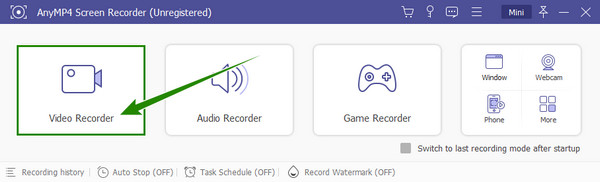
Sull'interfaccia del Videoregistratore, selezionare se fare clic su Lunga or Custom Schermo. Quindi, su questa stessa finestra, attiva il piccolo sezione per consentirti di registrare la voce fuori campo.
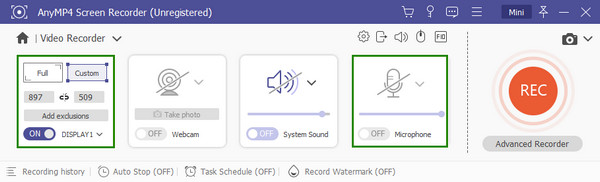
È ora possibile avviare la registrazione facendo clic sul pulsante REC. Quindi, una volta terminata la registrazione, fare clic su Fermare pulsante sulla barra mobile che vedi sullo schermo. Successivamente, lo strumento ti porterà alla finestra successiva, dove puoi tagliare e scattare istantanee video. In caso contrario, fare clic su Fatto pulsante per salvarlo.
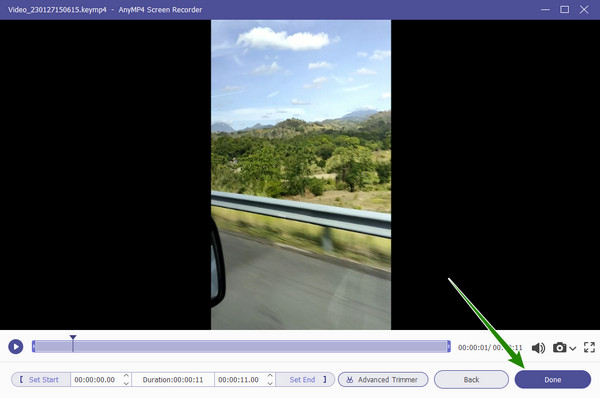
Se la registrazione dello schermo non sembra invitante, eseguire registrando solo l'audio. Ancora una volta, l'utilizzo del fantastico Screen Recorder oggi ti aiuterà a ottenere il suono cristallino che desideri, poiché è dotato di una funzione di eliminazione del rumore che ti aiuterà a eliminare tutto il rumore che il tuo microfono può acquisire. Quindi, con l'aiuto dell'editor video completo di oggi, Video Converter Ultimate, allegherai facilmente il nuovo file di voiceover al tuo video. Quindi, senza ulteriori indugi, vediamo come funziona e impariamo come aggiungere la voce fuori campo al video per TikTok di seguito.
Avvia lo stesso Screen Recorder sopra e questa volta scegli il Registratore Audio. Quindi, accendere il piccolo, fare clic sul pulsante con la freccia in giù e spuntare il segno di spunta Cancellazione del rumore del microfono ed Miglioramento del microfono opzioni.
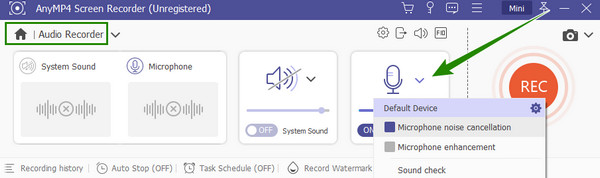
Quindi, fai clic su REC pulsante e inizia a registrare la tua voce. Una volta salvata la registrazione, ora puoi lavorare per allegarla al tuo video. Lancio Video Converter Ultimate e fare clic sul Plus icona per caricare il video.
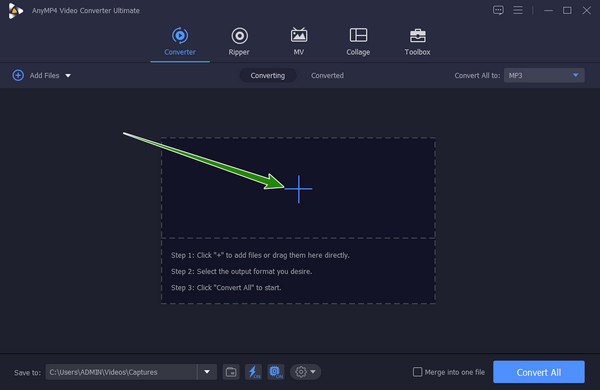
Quindi, fai clic sulla freccia accanto alla sezione EN-AAC-2Channel una volta inserito il video. Quindi, seleziona il file Aggiungi traccia audio opzione per caricare la voce fuori campo che hai registrato.
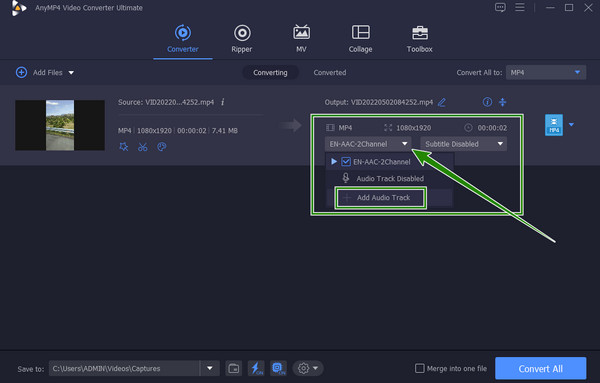
Successivamente, deseleziona il EN-AAC-2Canale e rimane il controllo sull'audio caricato. Questo sostituirà l'audio originale con uno nuovo. Quindi, infine, fai clic su Converti tutto pulsante per salvare il file.
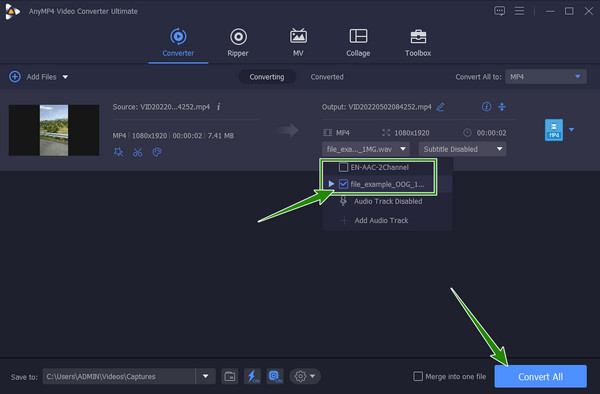
Ulteriori letture:
Come fare una voce fuori campo sulla presentazione di PowerPoint [Risolto]
Come aggiungere audio alle creazioni video per TikTok [Risolto]
Perché non riesco a vedere lo strumento voiceover su TikTok?
Lo strumento di voiceover del sistema aggiornato di TikTok è lo strumento di editing audio. Vedrai questo strumento solo quando tocchi il pulsante freccia giù sul lato destro dello schermo.
Posso caricare una voce fuori campo registrata nel mio video TikTok?
SÌ. TikTok ti consentirà di caricare un suono esistente dalla tua galleria toccando la scheda Aggiungi suono.
Quanto dovrebbe durare la voce fuori campo su TikTok?
La voce fuori campo può incontrare la stessa durata del video su TikTok, che è di 15 secondi, fino a 3 minuti.
Ora che lo sai come fare una voce fuori campo su TikTok, puoi creare più contenuti video in qualsiasi momento. Assicurati solo che la voce fuori campo sia pulita e senza rumore. Quindi, si aggiungerà alla possibile tendenza del contenuto. Tuttavia, se non riesci a ottenere una voce fuori campo priva di rumore utilizzando il telefono, utilizza il migliore Screen Recorderregistratore audio.
Più Reading
4 semplici modi per rallentare un video su TikTok [Guida definitiva 2024]
Come rallentare un video su TikTok per creare effetti drammatici? Scopri 4 semplici modi in questo articolo e impara come rendere virale il tuo video TikTok.
Guida definitiva su come realizzare video di tendenza per TikTok su PC
Scopri come realizzare un video per TikTok che diventerà sicuramente di tendenza sui tuoi social media. Leggere questo post ti aiuterà a diventare un creatore di contenuti di successo.
Tutorial completo su come creare una presentazione su TikTok
Scopri come creare una presentazione su TikTok con l'aiuto di questo articolo. Questo ti aiuterà a diventare un esperto nella creazione di una bella presentazione per TikTok.
Quattro metodi facili da imparare per velocizzare i video per TikTok
Rendi i tuoi video più divertenti rendendoli veloci per TikTok. Scopri come velocizzare i video per TikTok qui e dopo avere post belli e degni di nota.
Modifica audio video